
Данас сам свој преносни чврсти диск повезао са лаптопом и отворио га из навике путем Тотал Цоммандер-а. Зашто ово радим? О томе ћу писати касније у чланку као додатак (узгред, веома користан у циљу повећања сигурности против вируса). И тамо сам видео скривене мапе Информације о количини система и $ РЕЦИЦЛЕ.БИН. Они су ми већ познати и нисам издао значај у почетку, али тада сам одлучио да га поделим са онима који не знају шта су ове мапе, па се чак (неки) плаше и њих јер у њима антивируси понекад открију вирусе..
Размислимо по реду.
Шта је системска информација о количини система? ? и зашто се вируси заправо воле скрити тамо? Како приступити садржају ове фасцикле?
Та скривена мапа налази се на сваком диску, где систем копира програмске датотеке које су претрпеле измене, чува извештаје о поступцима чишћења диска од крхотина (када покрећете управитељ чишћења), информације о компресији низова датотека (са НТФС форматом) и спрема резервне копије (резервне копије) одређених Виндовс компоненте и кориснички програми (у поддиректоријумима „Ресторе“) и неке друге датотеке, чија ме сврха понекад занима. Обично подаци похрањени у овим поддиректоријумима немају значајну вредност, али број датотека и количина коју заузимају непрестано расту. Стога, када видите да је простора на чврстом диску све мање, мада вам се чинило да овако нешто не радите, периодично их морате чистити.
Са НТФС форматом тврдог диска приступ овим мапама је блокиран, а брисање њиховог садржаја на стандардни начин неће успети. Што се тиче вируса, они не воле да пишу у ове фасцикле, али сам систем воли да ствара „резервне“ копије вируса у најновијим, и имајте на уму да су највећи део датотека са вирусима које сте пронашли у овој мапи копије на Интернету. Тројанци и вируси датотека, будући да први значајно мењају поставке регистра, постављају привилегије својих софтверских услуга, а други уносе глобалне промене у оригиналну структуру програмских датотека, због чега систем почиње да ствара резервне копије бити (сачувати) неопходне (по њеном мишљењу) промене података.
Шта да радите са тим зависи од вас. Привремене датотеке можете једноставно обрисати, можете их обрисати у потпуности, можете да онемогућите услугу опоравка података.
Како онемогућити услугу опоравка података и избрисати фасциклу Информације о количини система ?
Онемогућавање није препоручљиво, јер ако се нешто догоди, систем може вратити своје стање у тренутку креирања ове резервне копије. И нећете морати да прибегавате помоћи стручњака или поново инсталирате систем. Да, можете изгубити неколико датотека и података који су створени након креирања резервне копије, али на овај начин ћете добити познати систем назад, а не „голи“ у случају поновне инсталације..
Али ако ова мапа заузима превише простора (понекад се на њој нагомила 20-30 гигабајта или више), још увек је можете мало очистити.
Било би вам боље да о томе читате на званичном вебсајту Мицрософт, не желим да понављам. Приступите фасцикли на Виндовс КСП. Само желим да појасним да је за Виндовс 7 исти поступак.
Избришите, ако не учите на стандардни начин, можете прочитати чланак како да обришете датотеку или мапу ако нису избрисане.
За чишћење ову услугу можете једноставно искључити..
РМБ је укључен Мој рачунар -> Својства -> одаберите Заштита система
Отвориће се прозор у којем одаберемо погон на који желите да га искључите, кликните на Прилагодите
Отвориће се прозор у коме кликнемо Избриши.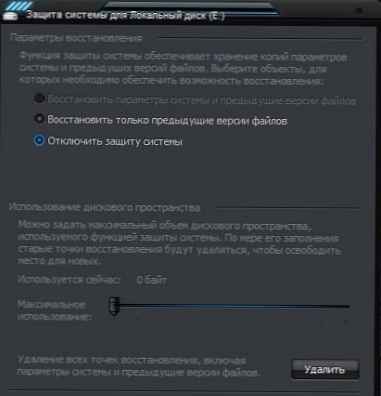
Тада ће се појавити упозорење колико је лоше, шта радите и све то. Кликните на Наставите и све је очишћено. Цомп од овога неће умрети.
Не обраћајте пажњу на моје снимке екрана. Само ми не треба овај опоравак и знам шта радим јер у сваком случају могу да обновим систем чак и без стандардних метода.
У овом прозору такође можете да онемогућите или омогућите опоравак података, као и да одаберете максималну величину фасцикле за опоравак.
Успут, за чишћење можете одабрати Онемогући, а затим притисните Да бисте се пријавили, затим изаберите Омогући поново и притисните Да бисте се пријавили.
Па или Старт - Сви програми - Стандардно - Канцеларија - Опоравак система.
Шта је $ РЕЦИЦЛЕ.БИН фасцикла ?
Ова фасцикла се налази у корену сваког погона и има скривени и системски атрибут. Стога, ако сте онемогућили могућност приказивања скривених датотека, нећете видети ову мапу, као ни претходну. Како то видети - дао сам линк изнад.
$ РЕЦИЦЛЕ.БИН - ово је сама корпа у вхист-у и седам, она такође садржи и десктоп.ини датотеку, она је одговорна за приказ у којем се ова фасцикла приказује у Екплореру.
И $ РЕЦИЦЛЕ.БИН је мапа за смеће на активном системском погону НОТ, а $ Рецицле.Бин (у малим словима) је на систему.
У ствари, када се датотека или мапа избришу у смећу, брисање се уопште не догађа, али се објект премешта у исту директоријум $ Рецицле.Бин који се налази на диску на коме се уклањање врши..
Сваки диск има своју корпу (мапа $ Рецицле.Бин је у корену сваког одељка). Али када отворите смеће - видећете све избрисане датотеке заједно.
За више информација можете прочитати веб локацију корпорације..
Успут, десним тастером миша кликните на пречац Кошарица на радној површини и изаберите Својства, можда то никада раније нисте радили. Тамо су приказани дискови на којима су смештене ове датотеке Рецицле.Бин..
Постоје само 3 подешавања
Подесите величину - која је максимална величина датотеке која ће се налазити у корпи за смеће, након чега је више неће моћи да их чува и захтеваће да је испразните.
Да бисте уништили датотеке одмах након брисања, а да их не ставите у смеће - мислим да је овде све јасно. Не препоручујем да то радите јер се може испоставити да сте случајно обрисали жељену датотеку или мапу, а затим ћете је морати вратити путем софтвера треће стране.
Такође не препоручујем да поништите ознаку Тражите потврду за брисање из истог разлога.
И на крају - ако сте сигурни да вам не требају датотеке или фасцикле (на пример, нешто смећа) и нећете пожалити због њиховог нестанка - слободно притисните комбинацију тастера схифт + дел а датотека се брише са рачунара, а да не уђе у смеће.











